Окно «Порядок обхода полей» — различия между версиями
Материал из TaxiMaster
(→Параметр «Отображать») |
|||
| Строка 1: | Строка 1: | ||
[[Изображение:Обход полей.png|thumb|{{PAGENAME}}, [[карточка заказа]]]] | [[Изображение:Обход полей.png|thumb|{{PAGENAME}}, [[карточка заказа]]]] | ||
'''{{PAGENAME}}''' — неосновное [[Окна Такси-Мастер|окно]], в котором происходит настройка отображения и порядка обхода полей. | '''{{PAGENAME}}''' — неосновное [[Окна Такси-Мастер|окно]], в котором происходит настройка отображения и порядка обхода полей. | ||
| − | |||
| − | |||
| − | Окно | + | В [[Карточка заказа|карточке заказа]] можно настроить порядок обхода полей, а также отобразить или скрыть некоторые из полей (если таковые не нужны, и их заполнение необязательно). Окно редактирования открывается по нажатию кнопки [[Файл:Кнопка Настройка внешнего вида карточки.png]] {{field|Настройка внешнего вида карточки}}. |
| − | + | {{info| | |
| − | + | Вне зависимости от настроек порядка обхода фокус при первом открытии карточки заказа всегда устанавливается на поле {{field|Телефон}}. | |
| − | + | Если поле {{field|Телефон}} заполнено, то фокус устанавливается на поле {{field|Экипаж}}. | |
| + | }} | ||
| + | |||
| + | Кнопка {{button|По умолчанию}} сбрасывает сделанные изменения. | ||
== Параметры элемента == | == Параметры элемента == | ||
У каждого элемента есть несколько параметров: | У каждого элемента есть несколько параметров: | ||
| − | + | # {{checkbox|Отображать}} — включить/отключить отображение поля. Скрываемые поля отмечены красным маркером, а отображаемые — зеленым. | |
| − | # {{checkbox|Отображать}} — включить/отключить отображение поля. | + | # {{checkbox|Останавливаться при обходе}} — включить/отключить остановку при обходе посредством клавиши {{field|Tab}} (или обратном обходе с помощью {{field|Shift}}+{{field|Tab}}). |
| − | # {{checkbox|Останавливаться при обходе}} — включить/отключить остановку при обходе посредством клавиши {{ | + | # {{field|Порядок обхода поле при нажатии Tab}} — перемещение элемента в списке для изменения порядка последовательного обхода с помощью клавиши {{field|Tab}}. |
| − | # {{field|Порядок обхода поле при нажатии Tab}} — | ||
| − | |||
| − | |||
| − | |||
| − | |||
== Cсылки == | == Cсылки == | ||
| Строка 25: | Строка 21: | ||
* [[Окна Такси-Мастер#Вкладки в окнах|Вкладки]] | * [[Окна Такси-Мастер#Вкладки в окнах|Вкладки]] | ||
* [[Параметры Такси-Мастер]] | * [[Параметры Такси-Мастер]] | ||
| + | * [[Карточка заказа]] | ||
[[Категория:Окна]] | [[Категория:Окна]] | ||
[[Категория:Клиентская часть]] | [[Категория:Клиентская часть]] | ||
[[Категория:Настройка]] | [[Категория:Настройка]] | ||
Текущая версия на 16:37, 6 сентября 2021
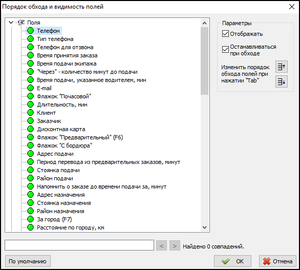
Окно «Порядок обхода полей», карточка заказа
Окно «Порядок обхода полей» — неосновное окно, в котором происходит настройка отображения и порядка обхода полей.
В карточке заказа можно настроить порядок обхода полей, а также отобразить или скрыть некоторые из полей (если таковые не нужны, и их заполнение необязательно). Окно редактирования открывается по нажатию кнопки ![]() Настройка внешнего вида карточки.
Настройка внешнего вида карточки.
Вне зависимости от настроек порядка обхода фокус при первом открытии карточки заказа всегда устанавливается на поле Телефон. Если поле Телефон заполнено, то фокус устанавливается на поле Экипаж.
Кнопка По умолчанию сбрасывает сделанные изменения.
Параметры элемента
У каждого элемента есть несколько параметров:
-
 Отображать — включить/отключить отображение поля. Скрываемые поля отмечены красным маркером, а отображаемые — зеленым.
Отображать — включить/отключить отображение поля. Скрываемые поля отмечены красным маркером, а отображаемые — зеленым. -
 Останавливаться при обходе — включить/отключить остановку при обходе посредством клавиши Tab (или обратном обходе с помощью Shift+Tab).
Останавливаться при обходе — включить/отключить остановку при обходе посредством клавиши Tab (или обратном обходе с помощью Shift+Tab). - Порядок обхода поле при нажатии Tab — перемещение элемента в списке для изменения порядка последовательного обхода с помощью клавиши Tab.

